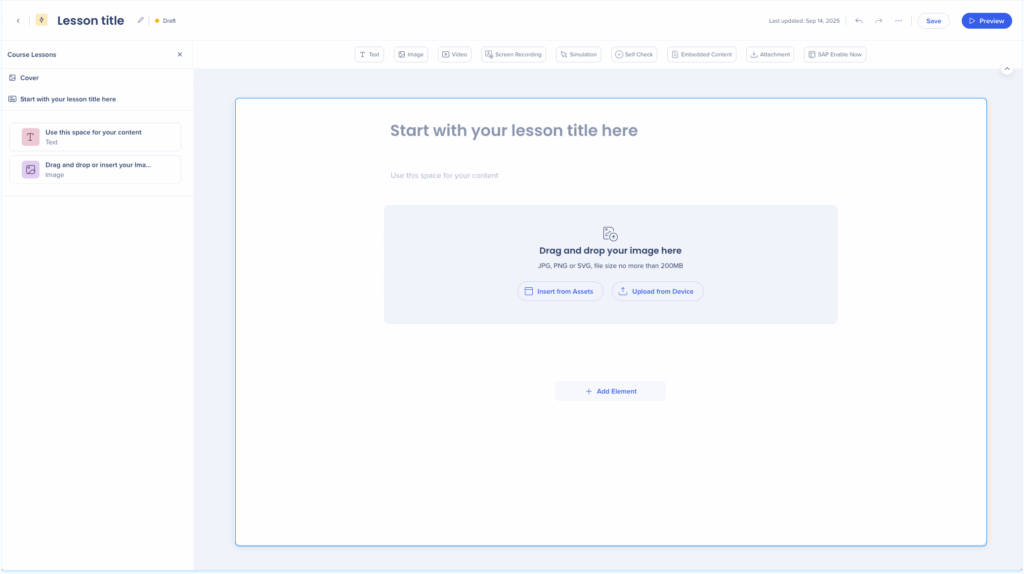Welcome to the
WalkMe Help Center
Please log in to continue

Please log in to continue

Puedes crear diferentes tipos de contenido de aprendizaje para compartir conocimientos, guiar a los usuarios a través de procesos o crear programas de formación completos. El contenido se puede crear manualmente, generarse con IA o importarse de fuentes existentes. Después de crearlo, puedes organizarlo, editarlo y publicarlo para que esté disponible para los estudiantes.
Hay tres tipos de contenido disponibles para elegir:
Microaprendizaje: una lección corta y centrada en un tema específico. Diseñado para «momentos de enseñanza» rápidos que ofrecen el conocimiento correcto en el momento adecuado.
Curso: una colección estructurada de lecciones relacionadas que guían a los estudiantes a través de un tema más amplio.
Viaje de aprendizaje (próximamente): una experiencia de aprendizaje completa que conecta varios cursos en una ruta o plan de estudios único y cohesivo.

Comenzar desde cero
Haz clic en el botón + Contenido de aprendizaje en la página Contenido de aprendizaje
Selecciona Comenzar desde cero
Se abrirá el creador de contenido de aprendizaje

Comenzar desde cero

Crea con IA
Haz clic en el botón + Contenido de aprendizaje en la página Contenido de aprendizaje
Selecciona Crear con IA

Se abrirá la ventana emergente Crear un curso con IA
Introduce un breve resumen de lo que trata el curso
Añade instrucciones para guiar el diseño y el contenido (opcional)
Cargar archivos ayuda a personalizar el contenido (opcional)
Los archivos cargados se pueden utilizar como referencias para IA o incluirlos directamente en el curso
Haz clic en Crear esquema del curso

El esquema del curso aparece con lecciones y estructura sugerida.
Haz clic en Crear curso para abrir el creador con contenido pregenerado
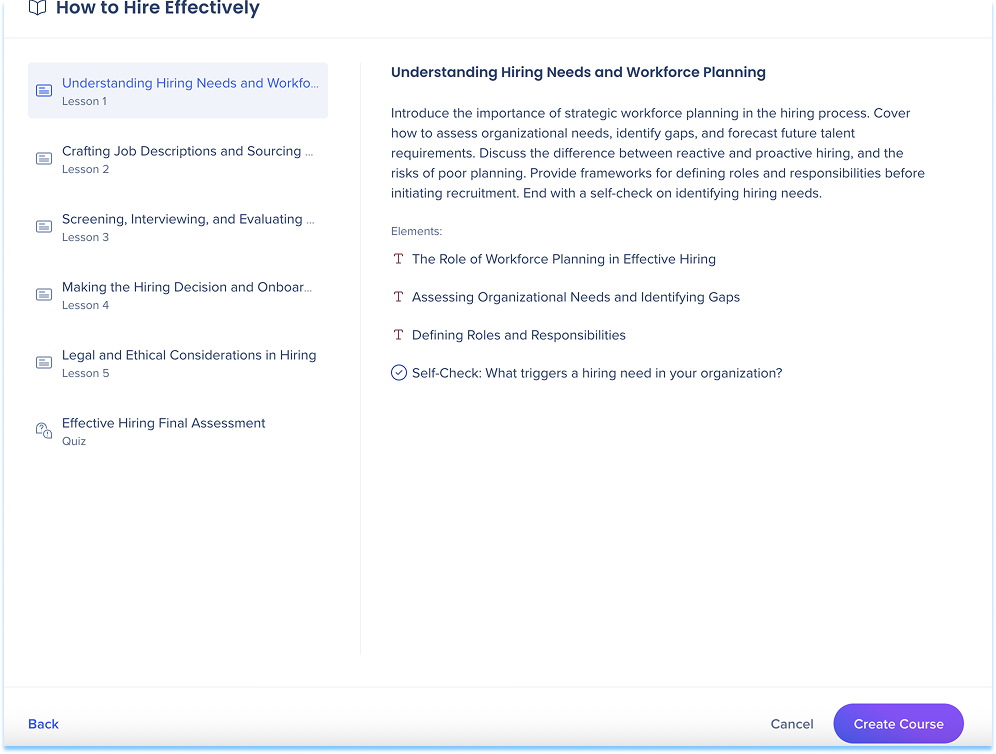
Puedes editar, reorganizar o eliminar cualquier parte del material generado
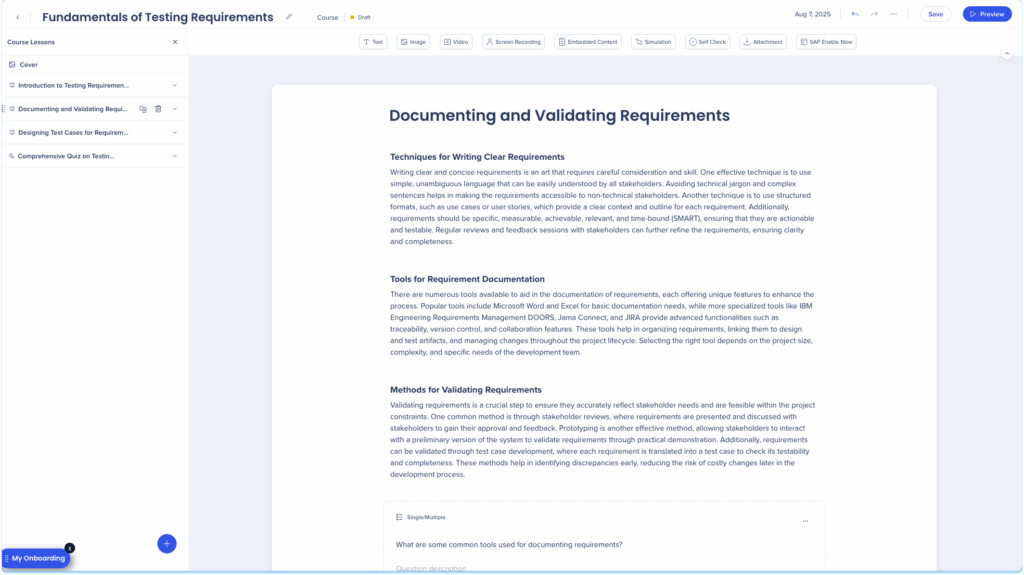
El espacio de trabajo del creador de contenido de aprendizaje contiene tres áreas principales:
Panel superior: controles principales para administrar y publicar contenido
Panel de elementos: barra de herramientas que contiene todos los elementos de aprendizaje disponibles
Panel de capas: panel lateral que muestra cubiertas, lecciones y elementos
Lienzo principal: área de arrastrar y soltar para organizar y editar contenido

El panel superior aparece en todos los tipos de contenido e incluye:
Título de contenido
Estado
Fecha de última actualización
Deshacer/Rehacer
Compartir
Publicar
Guardar
Vista preliminar
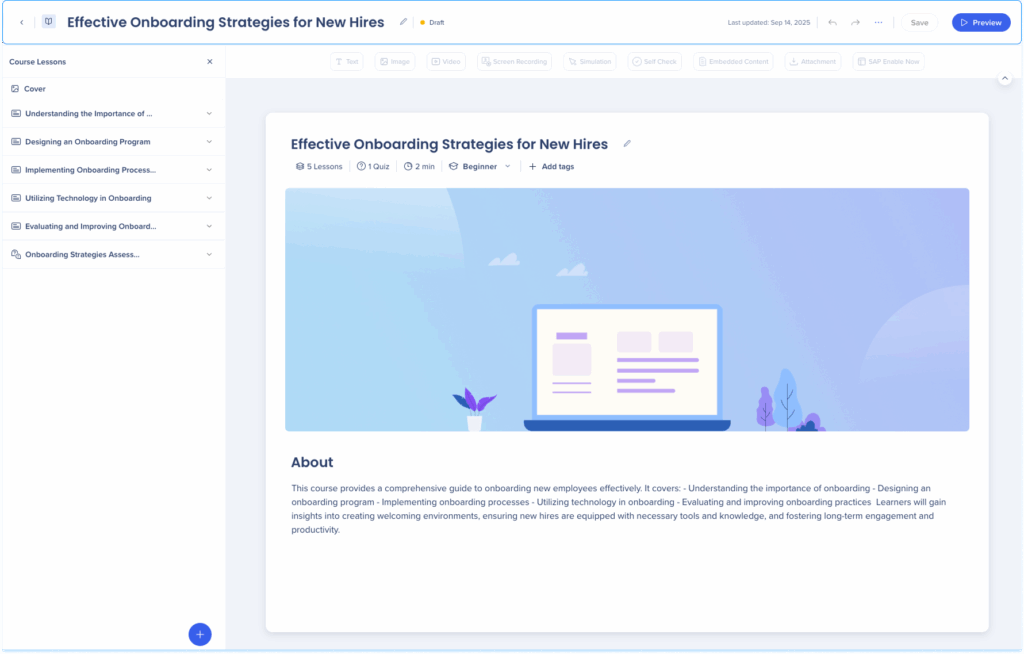
Editar título de contenido:
Haz clic en el icono Editar junto al campo de texto de título
Escribe el nuevo nombre
Pulsa Intro
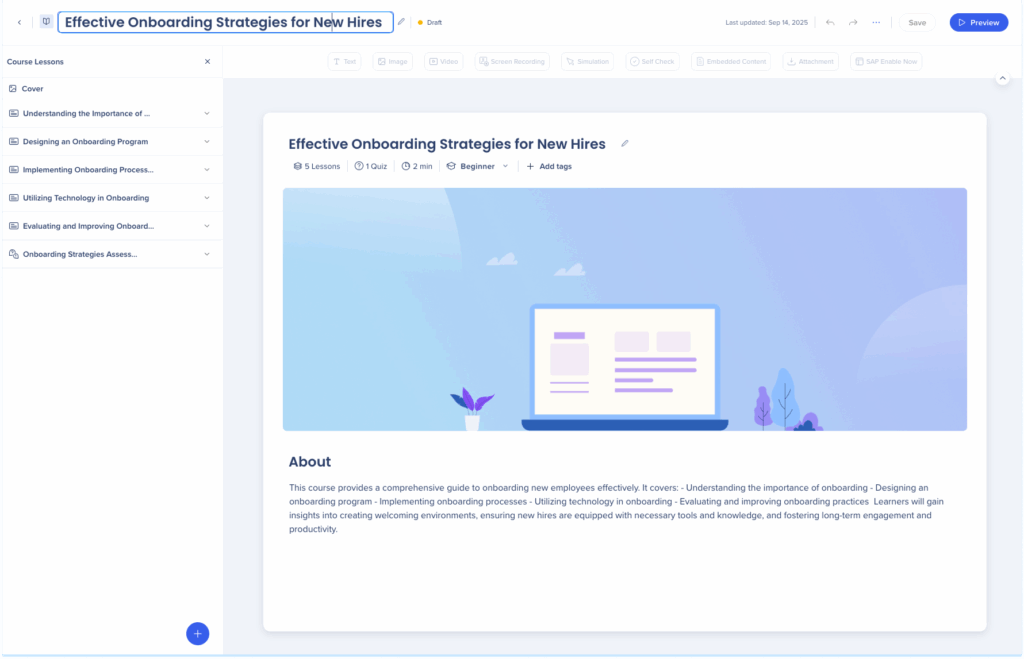
Compartir contenido
Haz clic en el menú Opciones en la esquina superior derecha
Selecciona Compartir
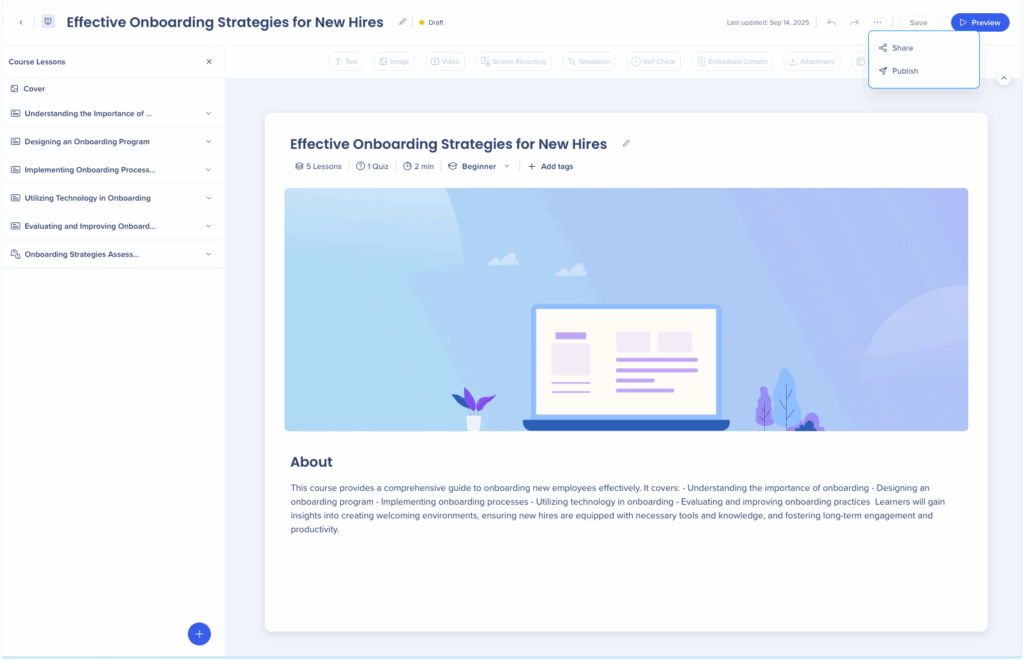
Publicar contenido
Haz clic en el menú Opciones en la esquina superior derecha
Selecciona Publicar
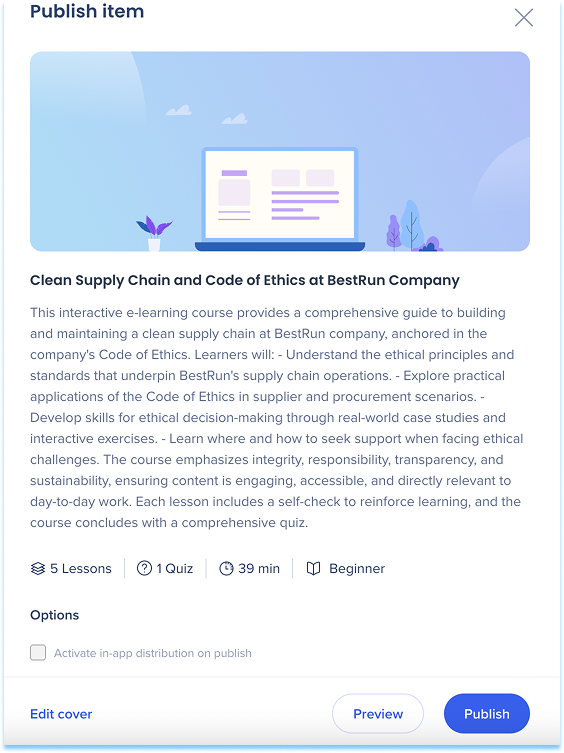
Exportar contenido
Vista previa del contenido
La vista previa te permite ver el curso o la lección como lo ven los estudiantes.
Haz clic en Vista previa
Se abrirá una ventana emergente de vista previa que mostrará la versión de tu contenido dirigida a los estudiantes
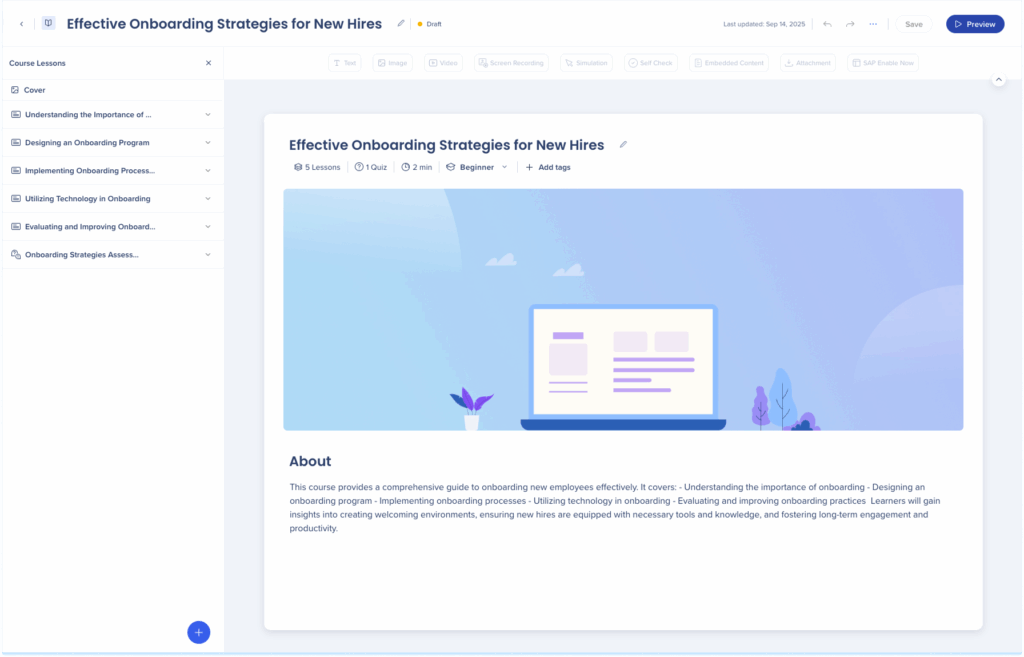
Cada curso o lección puede incluir una combinación de elementos. Arrastra y suelta diferentes tipos de contenido para añadir explicaciones, ejemplos o actividades de práctica.
Elementos disponibles:
Texto: añade contenido escrito para explicar ideas, dar instrucciones o proporcionar contexto.
Imagen: sube o inserta una imagen para respaldar visualmente tu mensaje
Video: utiliza el elemento de video para grabarte y entregar contenido de una manera más dinámica
Grabación de pantalla: muestra una grabación paso a paso de un proceso o flujo de trabajo
Contenido integrado: inserta recursos externos, como sitios web, aplicaciones o herramientas, directamente en la lección
Simulación: deja que los usuarios practiquen un proceso en un entorno interactivo y guiado
Autocomprobación: añade una pregunta corta de estilo cuestionario para ayudar a los usuarios a probar su comprensión
Archivo adjunto: proporciona archivos descargables como PDF o guías
Más información: Elementos de aprendizaje digital de WalkMe
El panel de capas aparece como un cajón lateral y muestra la estructura de tu contenido de aprendizaje. Te ayuda a navegar y administrar lecciones y elementos.
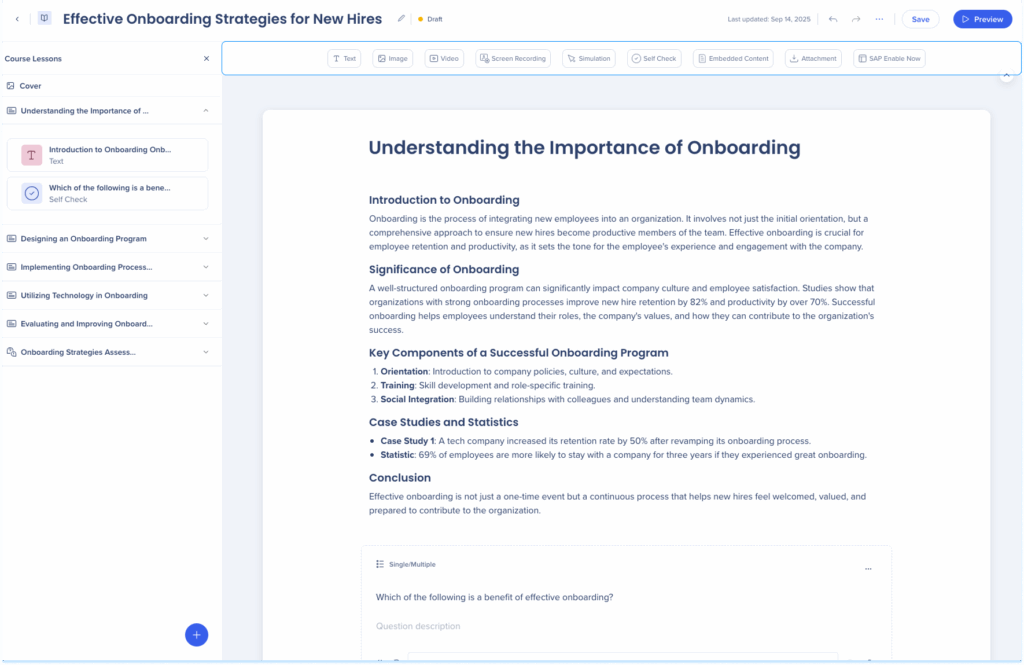
Panel de capas del curso
Una estructura de curso incluye:

Cubierta del curso
La portada aparece en la tarjeta de contenido e incluye:
Título del curso
Número de lecciones
Número de cuestionarios
Duración del curso
Nivel de dificultad
Etiquetas
Sección Acerca de
Editar campos:
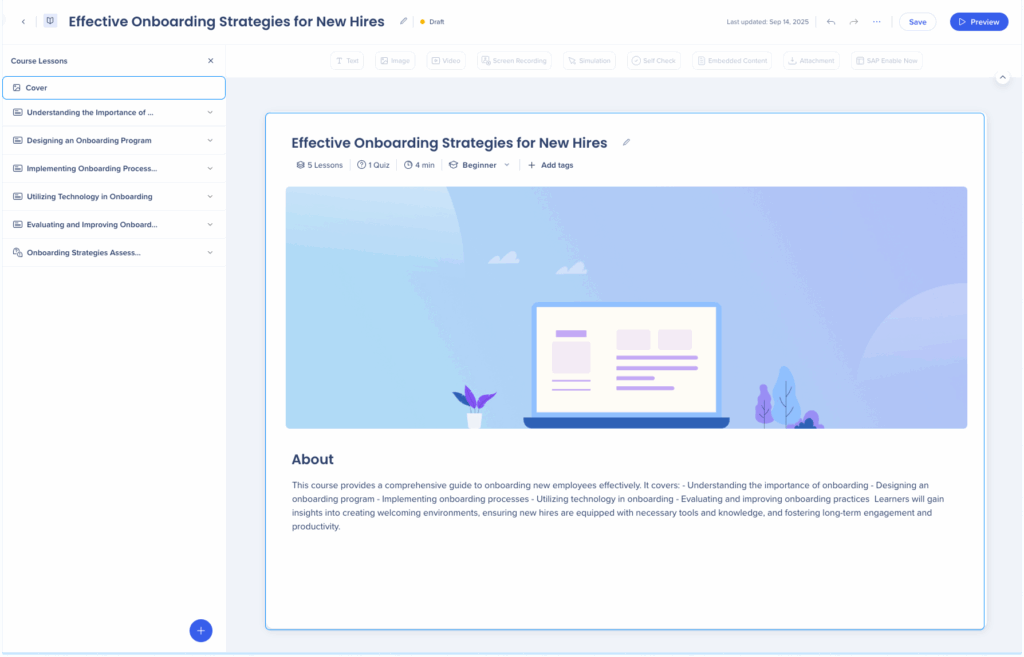
Lecciones
Para añadir una lección:
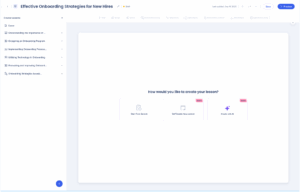
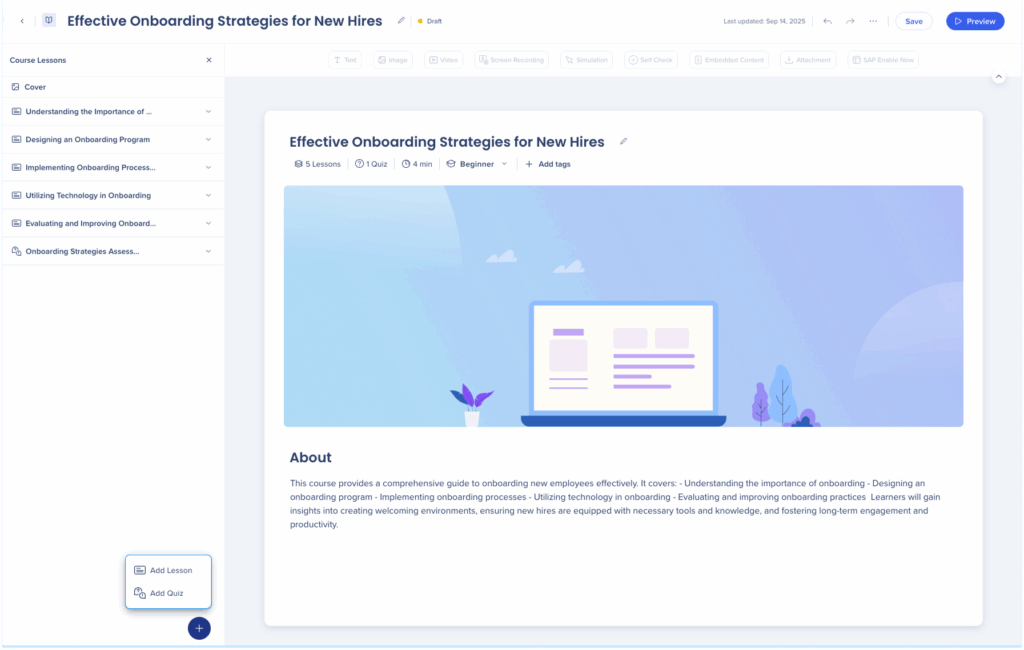
Crea con IA

El esquema de la lección aparece con la estructura sugerida.
Haz clic en Crear lección para añadir la lección generada al creador
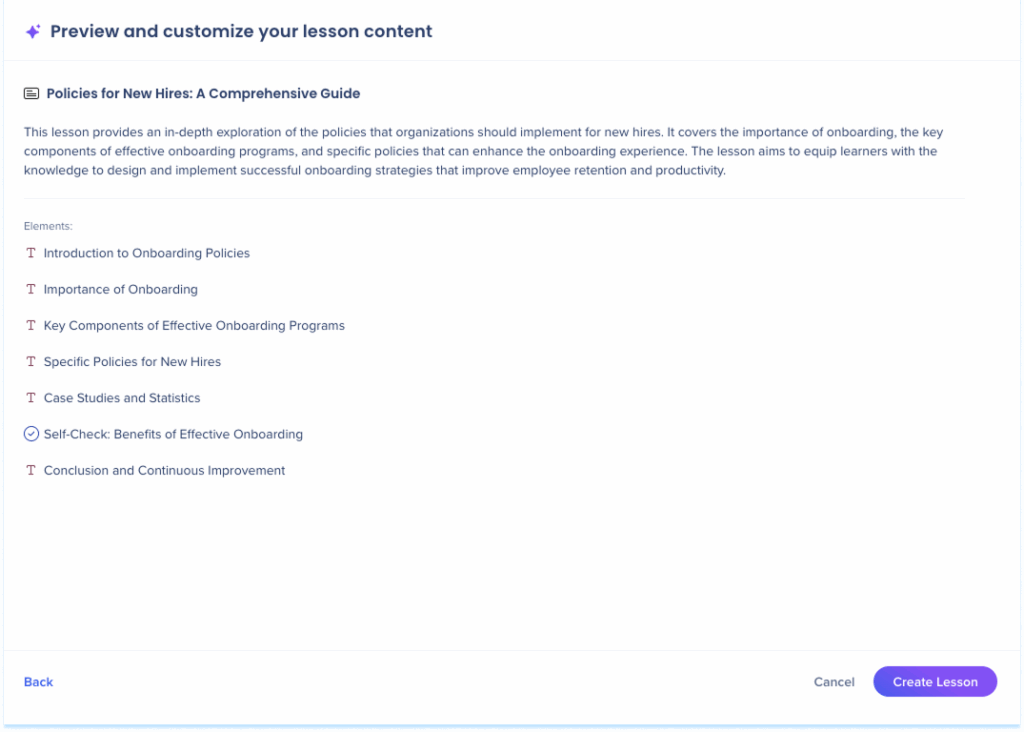
8. Puedes editar, reorganizar o eliminar cualquier parte del contenido generado
Acciones de lección:
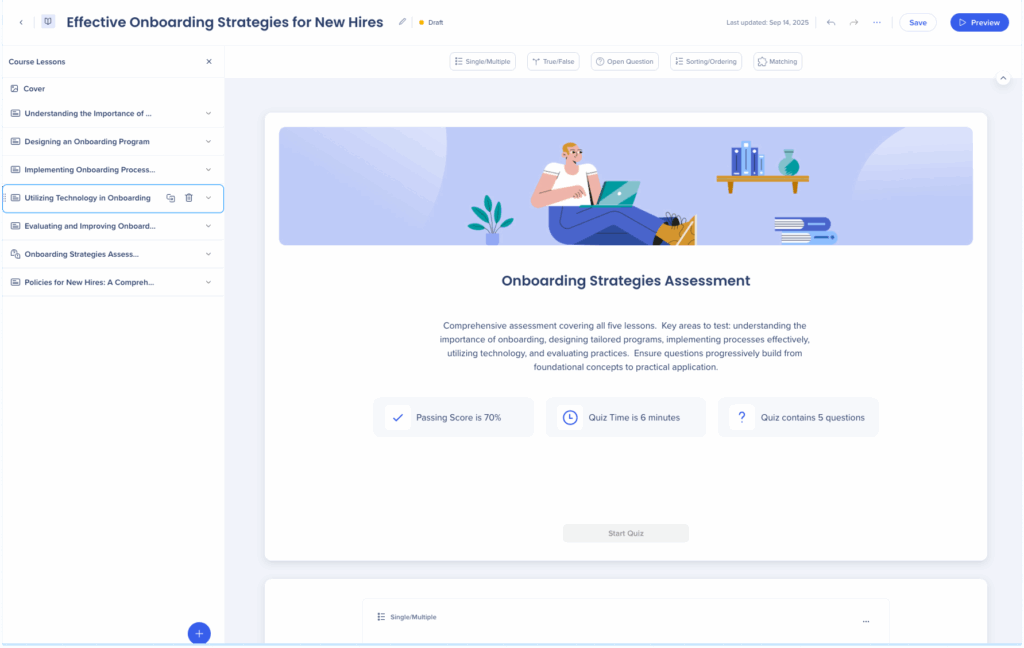
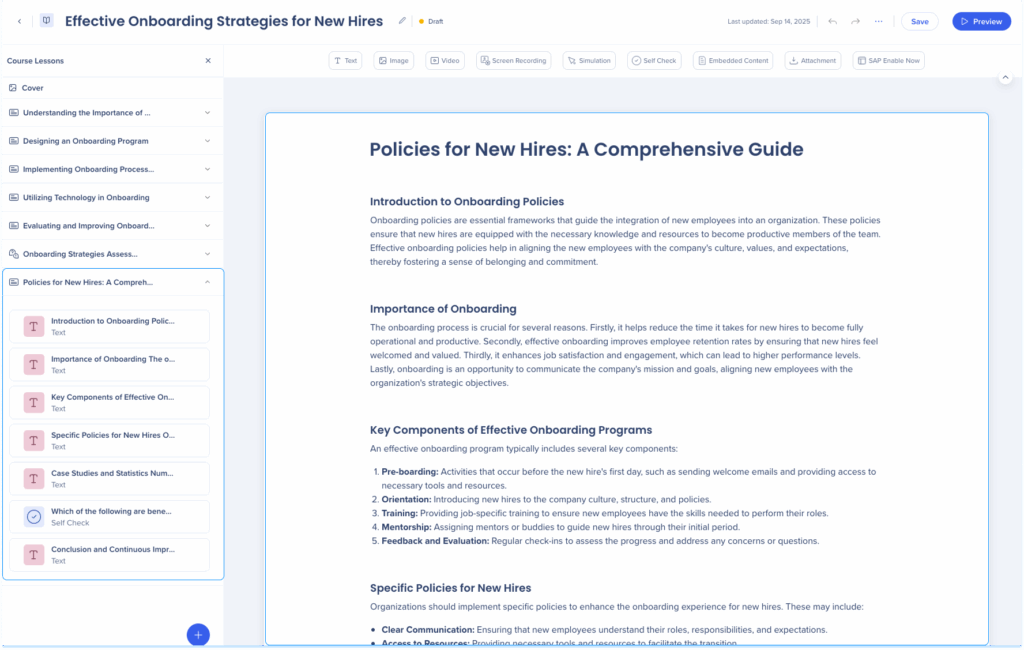
Elementos
Las lecciones pueden contener varios elementos.
Para ver elementos:
Para administrar elementos:
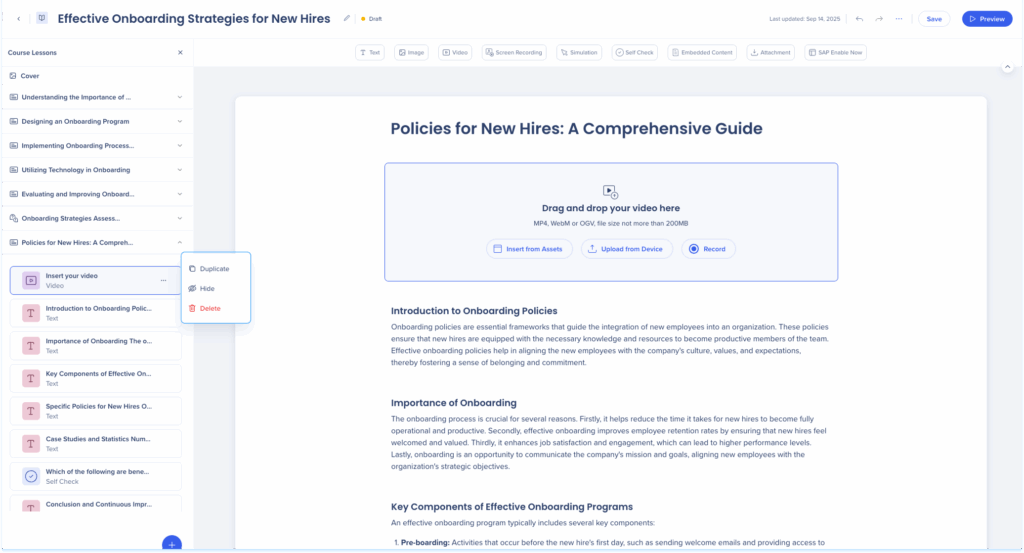

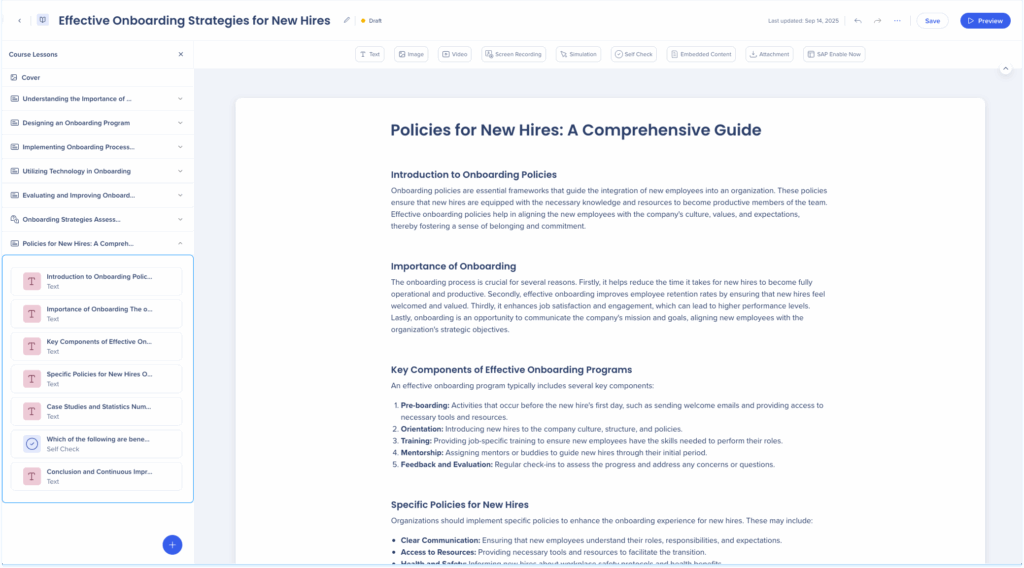
Cuestionario
Los cuestionarios te permiten crear evaluaciones para evaluar conocimientos, reforzar el aprendizaje y proporcionar comentarios directamente en el flujo de aprendizaje
Para añadir un cuestionario:
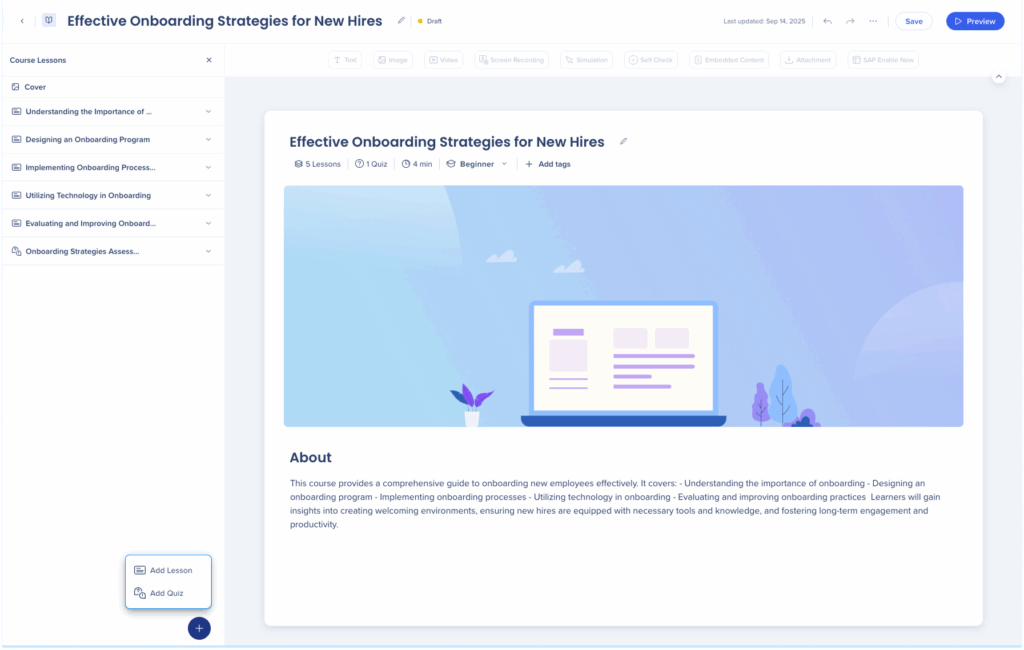
Una estructura de microaprendizajes contiene:
Portada
Lección
Elementos
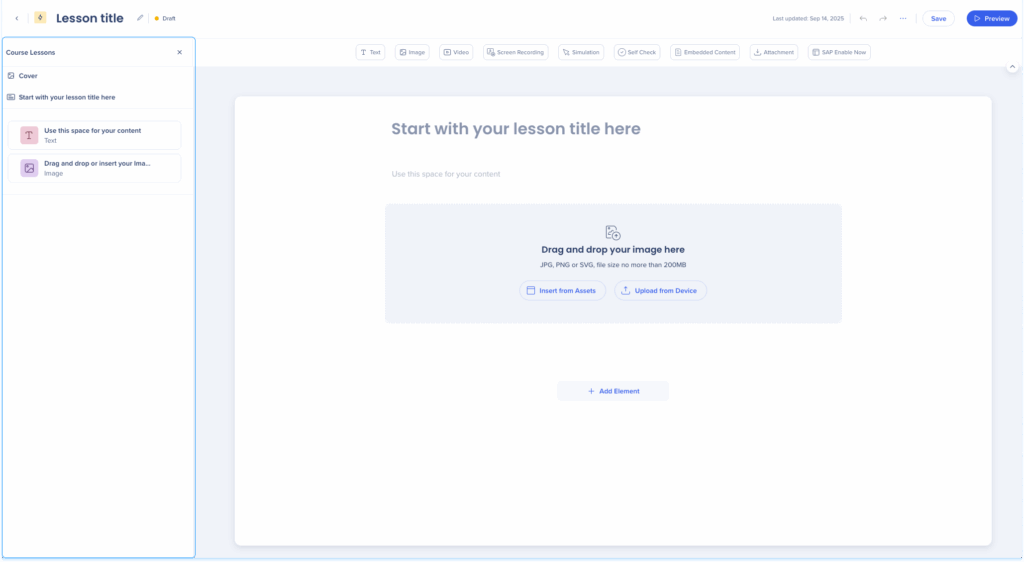
1. Portada de microaprendizaje
La página de portada aparece en la tarjeta de contenido e incluye:

El lienzo principal es donde creas y organizas el contenido de aprendizaje. Cuando creas un curso o un microaprendizaje desde cero, el lienzo se abre en su estado predeterminado.
El estado predeterminado incluye:
Título de la lección: un campo de texto de marcador de posición para introducir el título de la lección
Área de imagen: carga desde tu dispositivo o inserta desde activos
Espacio de contenido: un área en blanco para añadir texto
+ Añadir elemento: haz clic para insertar elementos